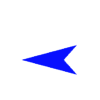 Vai alla ottava puntata | Torna all'indice | 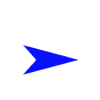 Vai alla decima puntata |

9° Puntata
Nella scorsa puntata abbiamo imparato la procedura per rendere una texture trasparente ed inserira un API nel proprio scenario. Per chi si fosse perso la puntata rimandiamo ai seguenti punti
 Esaminiamo il concetto di texture trasparente
Esaminiamo il concetto di texture trasparente Scarichiamo BMP2000 e rendiamo trasparente la texture
Scarichiamo BMP2000 e rendiamo trasparente la texture Mettiamo la texture sull'oggetto API
Mettiamo la texture sull'oggetto API Inseriamo la API in Airport e testiamo lo scenario
Inseriamo la API in Airport e testiamo lo scenarioIn questa puntata
Volare...ohhh..ohhh
Finalmente, dopo almeno sei mesi di digiuno (in termini di tutorial nuovi, perchè durante le feste di natale chissà quanto avete mangiato!), riprendiamo con le lezioni per diventare scenerista.
Oramai il nostro aeroporto è quasi completo, e volendo potrebbe essere già rilasciato così com'è. Ma prima di concludere le prima lezioni di base c'è qualcosa che non avete ancora imparato: l'aggiunta di aerei statici. Eccoli qui, questi sconosciuti! Quante volte vi sarà capitato di scaricare uno scenario e di aver installato in seguito uno scenario 'statico', perchè così com'era, senza nessun aereo in giro per l'aeroporto, vi sentivate soli (e dopo pochi minuti ve ne siete pentiti perchè non trovavate più nessun gate libero dove parcheggiare...ma questa è un l'altra storia...). Beh, a me è successo spesso. E altrettanto spesso mi sono chiesto come diavolo si facesse ad inserire gli aerei statici nello scenario. I più furbetti un metodo pobrebbero averlo già trovato: dato che nelle scorse edizioni avevamo imparato l'uso di EOD, perchè non creare aerei statici con questo programma. Bene furbetti, buon lavoro!! La costruzione di un oggetto 3D complessi come un velivolo con programmi (ottimi, per carità!) ma limitati come EOD potrebbe essere uno scoglio difficilmente superabile. Ai possessori di FSDS (nella prossima puntata prenderemo in mano anche questo programma) potrebbe venire in mente di creare un aereo solo per questo scopo...ma la rete è letteralmente piena di aerei già creati, con le loro textures gia fatte, pronti per essere convertiti in altrettanti aerei statici
Ecco la parola magica. Qualche santo, stufo di dover utilizzare questi metodi per inserire aerei statici, ha ideato un programma per convertire i file .mdl (che caratterizzano il modello visivo degli aeromobili) in semplici API facilmente inseribili in uno scenario tramite Airport.
Questo santo fa capo al nome di Trevor de Stieger, e la sua creazione si chiama M98toBGL. Un nome un po' strano, che in parole povere significa I Model di FlightSimulator 98 li facciamo diventare .bgl . Quindi solo gli aerei di FS98 possono essere convertiti? Si e no, purtroppo questa è una pecca del programma. Infatti solo gli aerei più semplici pososno essere convertiti. Quelli con parti mobili di tipo avanzato infatti danno problemi di compilazione...Ma niente paura, la rete scoppia letteralmente di aerei convertibili, quindi orsù, cominciamo con la pratica!
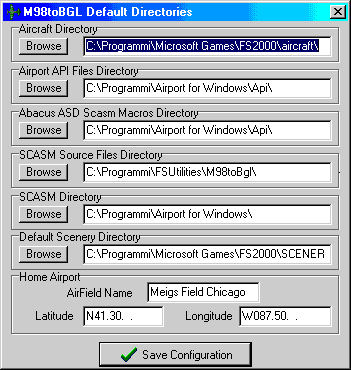
Come potete vedere, la Path dello scasm l'ho settata nella cartella di Airport...io tengo lì le versioni più aggiornate dello SCASM, vedete un po' voi. La Path default scenery è invece utile quando invece di salvare l'aereo convertito come API lo volete salvare come scenario...la scelta sta a voi!
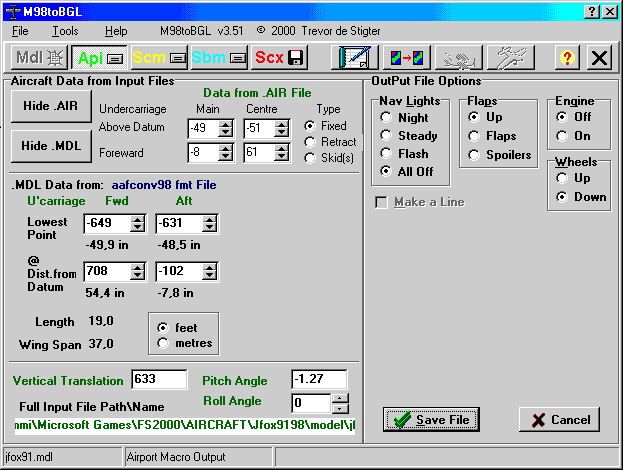

Vediamo ora quello che abbiamo fatto
 Esaminiamo il concetto di aereo statico
Esaminiamo il concetto di aereo statico Scarichiamo M98toBGL e settiamolo
Scarichiamo M98toBGL e settiamolo Convertiamo l'MDL in API
Convertiamo l'MDL in API Inseriamo la API in Airport e testiamo lo scenario
Inseriamo la API in Airport e testiamo lo scenarioNella prossima puntata, il primo approccio con FSDS
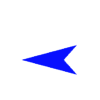 Vai alla ottava puntata |  Scarica il tutorial | 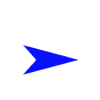 Vai alla decima puntata |